Jak wyczyścić listy skoków w systemie Windows 10
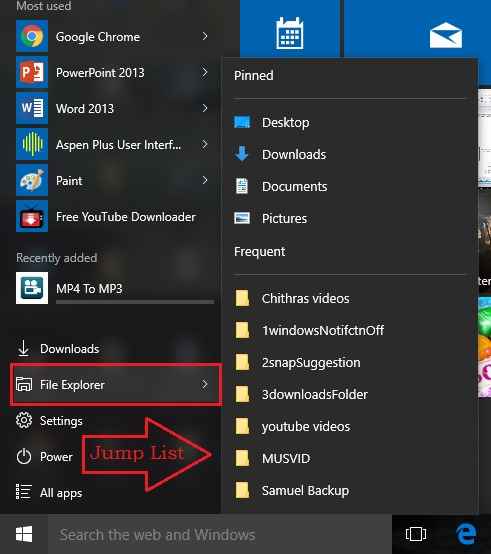
- 4074
- 190
- Maurycy Napierała
Zacznę od powiedzenia ci, czym właściwie jest lista skoków. Windows śledzi wszystkie swoje działania odkrywania. To znaczy, jeśli otworzysz eksplorator plików i przejdziesz do folderu filmowego, ta Twoja aktywność zostaje zapisywana gdzieś przez Windows. Jeśli zagrasz piosenkę w swoim odtwarzaczu multimedialnym, to również zostaje zapisane. Więc gdzie to jest gdzieś? Gdzie możesz zobaczyć wszystkie te zapisane informacje? To jest cel naszych list skoków. Aby zobaczyć listę skoków powiązaną z aplikacją, po prostu kliknij prawym przyciskiem myszy ikonę aplikacji, której lista skoków chcesz zobaczyć na pasku zadań, jak pokazano na zrzucie ekranu.
Zobacz też : Jak wyczyścić i odrzucić pasek zadań Windows 10

Lub możesz po prostu kliknąć Początek ikona menu i znajdź aplikację, której lista skoków, którą chcesz zobaczyć, i kliknij z boczną strzałką powiązaną z nią. Pozwala to również zobaczyć listę skoków powiązaną z konkretną aplikacją.
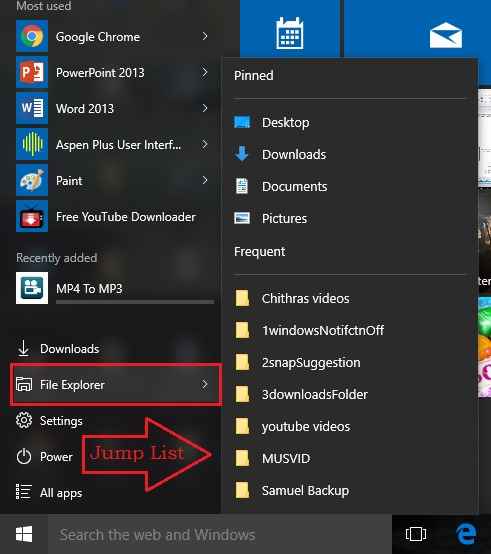
Cóż, ta funkcja nie jest w żaden sposób zaprojektowana do inwazji na twoją prywatność lub cokolwiek takiego rodzaju. Ta funkcja jest w rzeczywistości zaprojektowana w celu poprawy wrażeń użytkownika. Dzięki listom skoków można łatwo przejść do niedawno otwartych plików i folderów bez zbyt dużej nawigacji. Ale tak, niektórzy użytkownicy rzeczywiście mogą uznać to za inwazję na prywatność. Cóż, nie martw się, po prostu zanurz się w reszcie artykułu, aby skutecznie spakować ten mały problem.
KROK 1
- Po pierwsze, uruchom Ustawienia Aplikacja z rozszerzonych opcji menu Start.
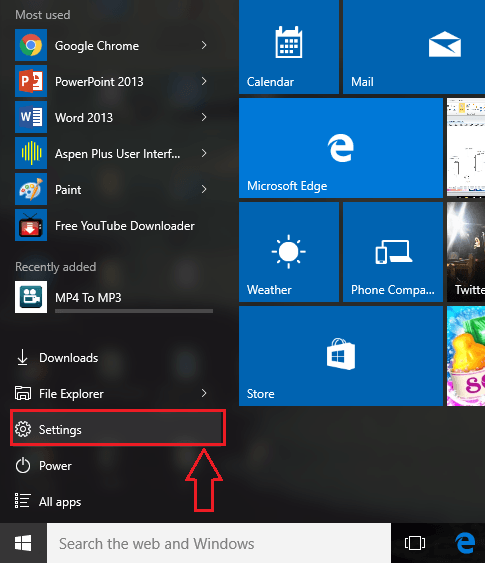
KROK 2
- Kiedyś Ustawienia Aplikacja otwiera się przed pomyślnie, kliknij opcję nazwaną Personalizacja.

KROK 3
- Nowe okno dla Personalizacja otwiera się. Będzie wiele sekcji w panelu lewego okna. Znajdź ten nazwany Początek.
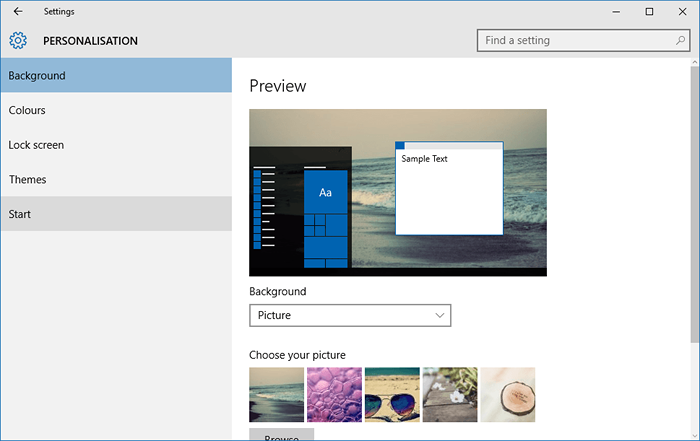
KROK 4
- Kliknij na Początek sekcja, jak pokazano na zrzucie ekranu. Teraz, w prawym oknie, poszukaj przycisku przełączania, który mówi Pokaż niedawno otwarte elementy na listach skoków na początku lub pasku zadań. Po prostu wyłącz to. To wyczyści listy skoków powiązane z różnymi aplikacjami w twoim systemie.
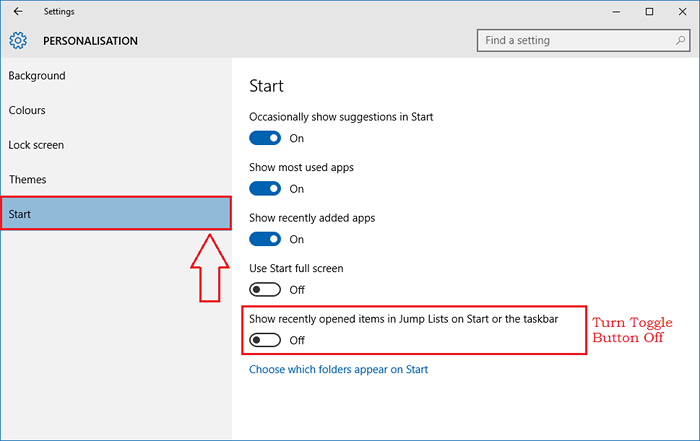
Krok 5
- Teraz, jeśli chcesz, aby Twój system śledził od początku plik, po prostu włącz przycisk przełączania, jak pokazano na zrzucie ekranu. To ponownie włączy listy skoków.
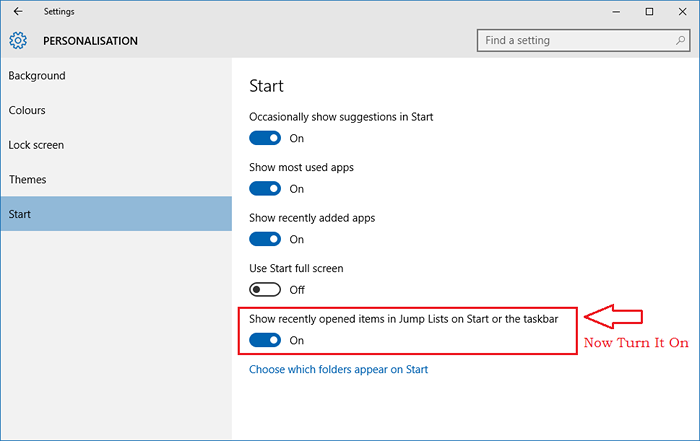
Krok 6
- Otóż to. Teraz sprawdźmy, czy to działa. O tak, tak!

Tak łatwo możesz usunąć wszystkie listy skoków i ponownie je ponownie włączyć, jeśli wolisz. Wypróbuj dziś tę sztuczkę. Mam nadzieję, że artykuł uznałeś za przydatny.
- « Jak korzystać z Windows Defender offline do usuwania uporczywych infekcji
- Jak wyłączyć reklamę aplikacji w systemie Windows 10 Lopscreen »

